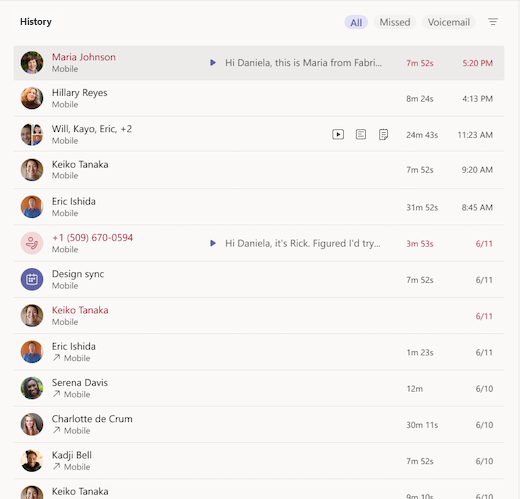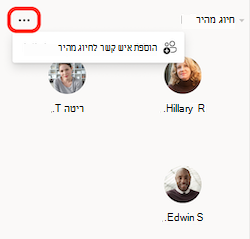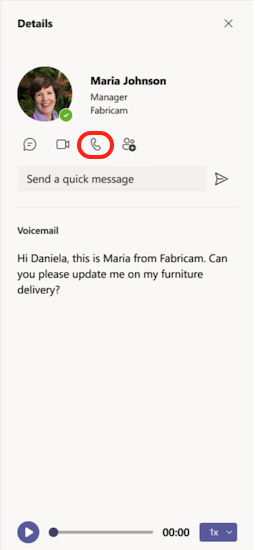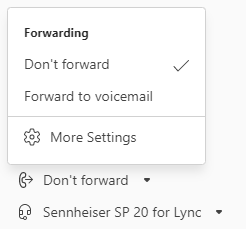למד להכיר את חוויית השיחות ב- Microsoft Teams
שיחות הן דרך מהירה ויעילה להתחבר ב- Teams. להלן פירוט של המידע שיש לדעת באפליקציה 'שיחות' המשלבת אנשי קשר, דואר קולי והיסטוריית שיחות.
1. בצע שיחה עם מספר טלפון או שם
אם הגדרת תוכנית שיחות, תוכל להתקשר לכל אחד מ- Teams.
כדי לחייג מספר מ- Teams, עבור אל שיחות. מלוח החיוג, הזן את מספר האדם שאליו ברצונך להגיע. לאחר מכן בחר התקשר
כדי לבצע שיחות קבוצתיות, הזן שמות או מספרים מרובים בלוח החיוג ובחר התקשר
2. ראה את היסטוריית השיחות שלך וסנן את השיחות שלך בדרך חדשה
היסטוריית השיחות שלך נמצאת במרכז חוויית השיחות ומציגה רשימה של שיחות קודמות ושיחות שלא נענו.
כדי להחזיר שיחה שלא נענתה, רחף מעל איש קשר מרשימת היסטוריית השיחות ובחר פעולות נוספות
כדי לסקור שיחות קודמות, שיחות שלא נענו ודואר הקולי שלך, בחר את המסננים המתאימים בחלק העליון של רשימת היסטוריית השיחות.
3. גישה לסכומי החיוג המהיר, אנשי הקשר ותיבת הדואר הקולי שלך במקום אחד
אנשי הקשר שלך בחיוג מהיר מופיעים משמאל ל- Teams, יחד עם כל אנשי הקשר וקבוצות השיחות שאתה מנהל. קבוצות אנשי קשר מארגנות את חברי הצוות שלך כדי לעזור לך למצוא אנשים מסוימים או להגיע אליהם בהתבסס על תפקיד או צוות. כדי להוסיף מישהו לקבוצת שיחה , בחר פעולות
כלי מוכר נוסף כדי להפיק את המרב מהשיחות הוא דואר קולי. סקור את סיכומי הדואר הקולי והתעתיקים שלך מהצד הימני של Teams.
התקשר למישהו אחר מהתפריט הקולי שלך על-ידי
4. ניהול הגדרות שיחה
נהל את הגדרות השיחה ישירות מתוך חוויית השיחות. כדי לשנות את המכשיר המחובר, בחר מהתפריט הנפתח בפינה הימנית התחתונה של חוויית השיחות. באפשרותך גם לנהל העברת שיחות וקבוצות שיחות מתפריט זה.
לקבלת מידע נוסף על אופן השימוש לשיחות ב- Teams, ראה דברים הראשונים שעליך לדעת על שיחות ב- Microsoft Teams.